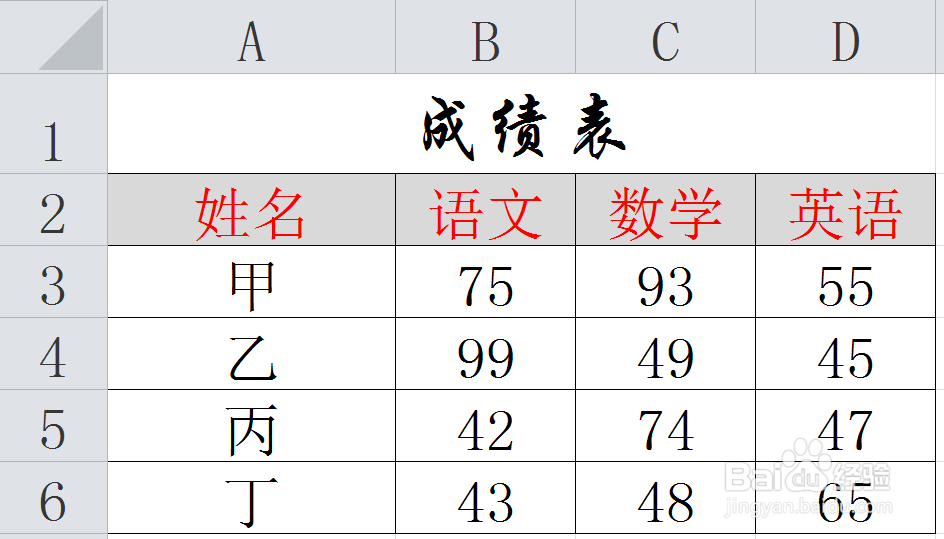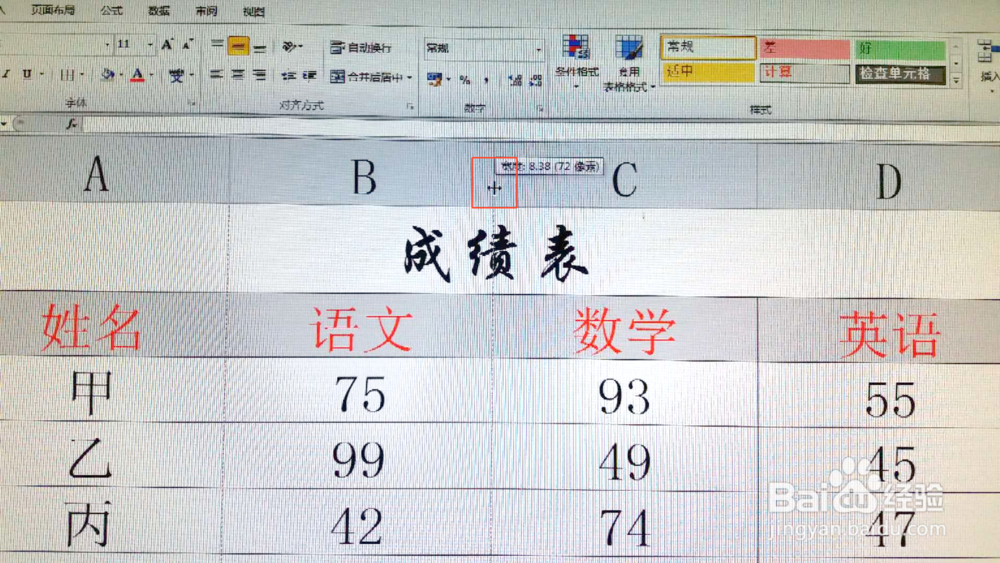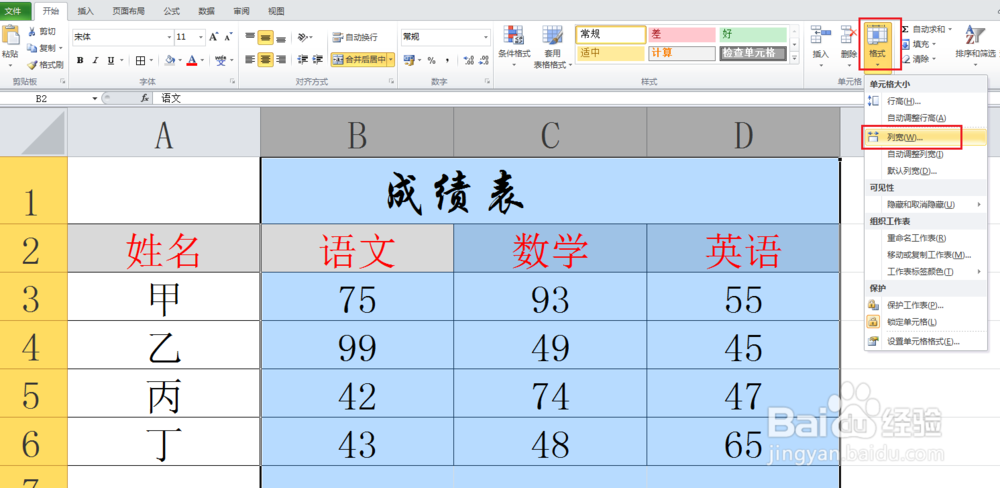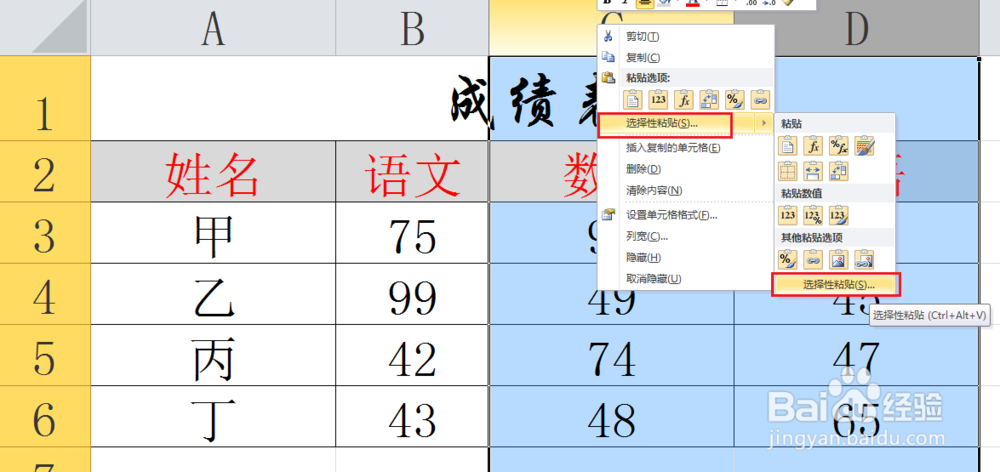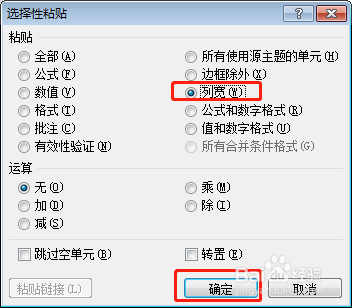1、我们用一个例子来看一下,这是一个成绩表,在我们录入数据的时候发现语文数学英语成绩的那几列比较宽,于是我们就把它们调整得小一点,以便放下更多数据,有几种处理办法
2、先看一下最常用的一种,就是用鼠标拖动来调节,我们可以把鼠标放在语文、数学、英语各列字母之间然后用按着鼠标不放来调整列宽
3、第二种是选定语文、数学、英语列,在其右键菜单里选择列宽,在之后弹出的“列宽”对话框里输入指定的数值
4、或者选定语文、数学、英语列之后,在开始菜单下面找到格式按钮下的列宽也可以进行调整
5、第三种是我们我们可以先把语文列的列宽设置好,然后选择右键菜单里的复制
6、复制完之后,选择数学、英语列,在其右键菜单里点击选择性粘贴,在弹出的“选择性粘贴”对话框里选择列宽项并确定即可发现数学、英语列会按照语文列的列宽进行设置